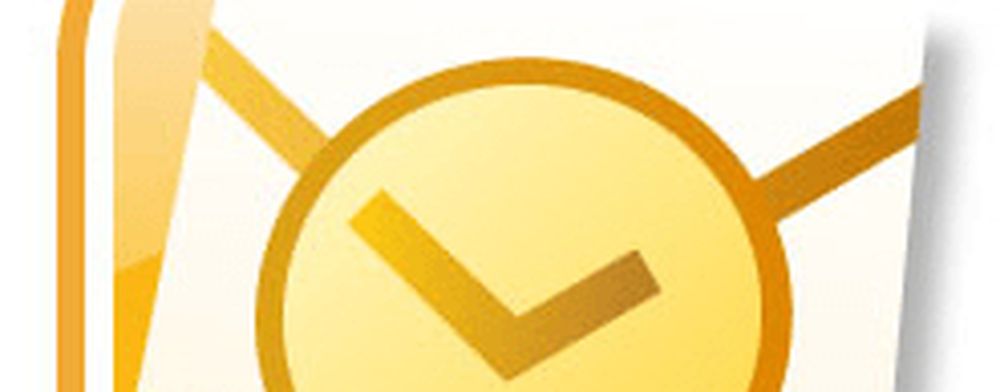Formatta l'unità esterna o esegui il controllo del disco utilizzando il prompt dei comandi
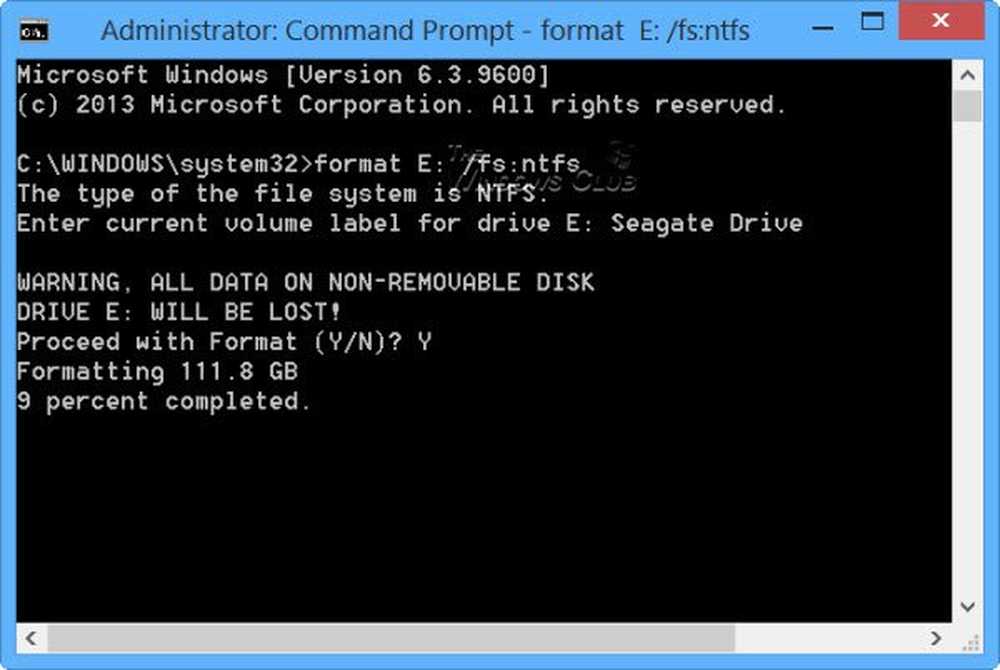
Oggi ho provato a collegare la mia vecchia unità esterna Seagate al mio PC Windows 8.1 dopo molto tempo e ho scoperto che non ero in grado di accedervi. Quando l'ho collegato, nel Questo PC cartella, la barra verde continuava a caricarsi, e quando ho provato a fare clic con il tasto destro su questa lettera di unità, il cerchio continuava a girare vorticosamente. L'unico modo in cui sentivo che potevo ricominciare a usare l'unità esterna era controllarlo per gli errori del disco e formattarlo, se necessario.
Disco rigido esterno inaccessibile
Se ti trovi in una situazione del genere, quando trovi che il tuo USB o disco rigido esterno è diventato inaccessibile, allora questo tutorial ti sarà d'aiuto in quanto mostra come puoi controllare errori del disco e formattarlo, usando CMD o il Prompt dei comandi, e speriamo che riesca a riprenderne l'accesso.
Esegui il controllo del disco usando CMD

Utilizzando il menu WinX in Windows 8, aprire una finestra del prompt dei comandi con privilegi elevati e digitare quanto segue:
chkdsk / f E:
Qui E è la lettera dell'USB o dell'unità esterna - o qualsiasi altra unità - dove si desidera cercare errori e riparare gli errori se trovati. Quindi assicurati di sostituirlo con la lettera corretta nel tuo caso, con attenzione, e premi Invio.
L'operazione Controlla disco verrà avviata sull'unità e riparerà anche eventuali errori che potrebbero essere rilevati.Una volta che Check Disk è stato completato correttamente sul mio disco esterno, ho scoperto che ero in grado di accedervi.
Formatta unità utilizzando CMD
io poi backup dei dati e ha deciso di formattarlo. Per formattare un'unità con CMD, digitare il comando seguente e premere Invio:
formato E: / fs: ntfs

Ancora una volta, qui E è la lettera dell'USB o dell'unità esterna che si desidera formattare. Quindi assicurati di sostituirlo con la lettera corretta nel tuo caso, attentamente. Quando sei sicuro, premi Invio. Potrebbe esserti chiesto di inserire anche l'etichetta del disco. Digitalo e premi nuovamente Invio.
La formattazione del disco inizierà.
CHKDSK smette di rispondere
Se si verifica una situazione, in cui CHKDSK smette di rispondere e non è in grado di ripristinare la corruzione del file, quando si esegue il comando CHKDSK / SCAN in Windows 8, è possibile eseguire Controllo file di sistema e verificare se è utile. Oppure è possibile scaricare l'aggiornamento rapido da KB2906994 e applicarlo al computer Windows 8.
Ulteriori informazioni: la riga di comando controlla le opzioni del disco.
Spero che questo ti aiuti un giorno!